Czy to komputer, tablet lub telefon, kiedy dostajesz nowe urządzenie tech, jedną z pierwszych rzeczy, które zaczynasz robić jest dostosowanie go. Jasne, domyślny wygląd nowego, błyszczącego urządzenia jest w porządku przez pierwsze kilka godzin, ale potem chcesz się w nim rozgościć i zrobić go swoim własnym. Jeśli chodzi o dostosowywanie iPada lub iPhone’a, jedną z pierwszych rzeczy, które możesz zrobić, aby uczynić go wyjątkowym, jest zmiana domyślnej tapety. Oto jak zmienić tapetę dla ekranu blokady, ekranu głównego, lub obu.
Zmień tapetę na iPadzie
Aby zmienić tapetę głowa do Ustawienia > Tapeta > Wybierz nową tapetę. Tam można wybrać z kolekcji Apple własnych tapet z sekcji Dynamiczne lub Stills, lub z własnej kolekcji (więcej na ten temat w trochę).
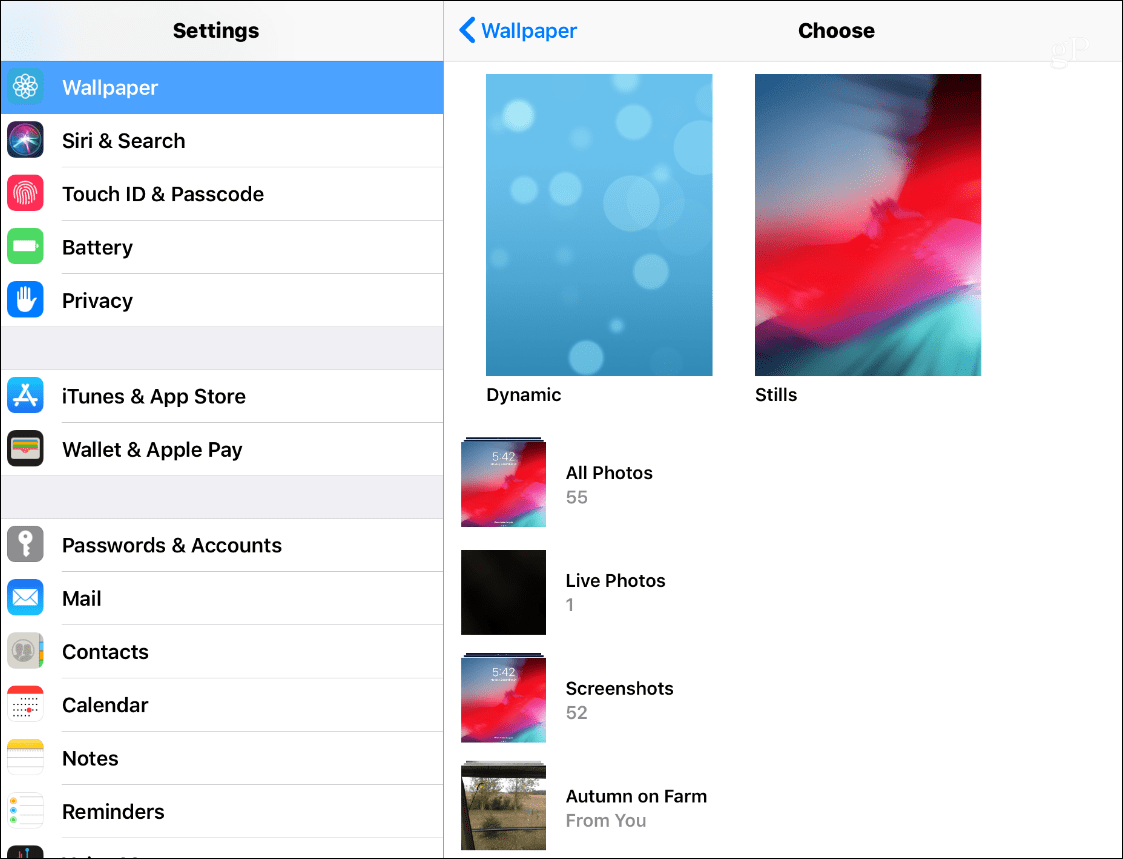
Dynamiczne tapety były wokół od iOS 7 i są animowane tła, które jazz up ogólne doświadczenie iOS. W rzeczywistości, przypominam użytkownicy dostaną chorobę lokomocyjną podczas oglądania dynamicznych tapet na początku. Kolekcja „Stills” obrazów są właśnie takie, statyczne zdjęcia wysokiej jakości z różnych typów tematów. Domyślny wybór w obu kolekcjach jest w porządku, ale możesz chcieć użyć czegoś innego.
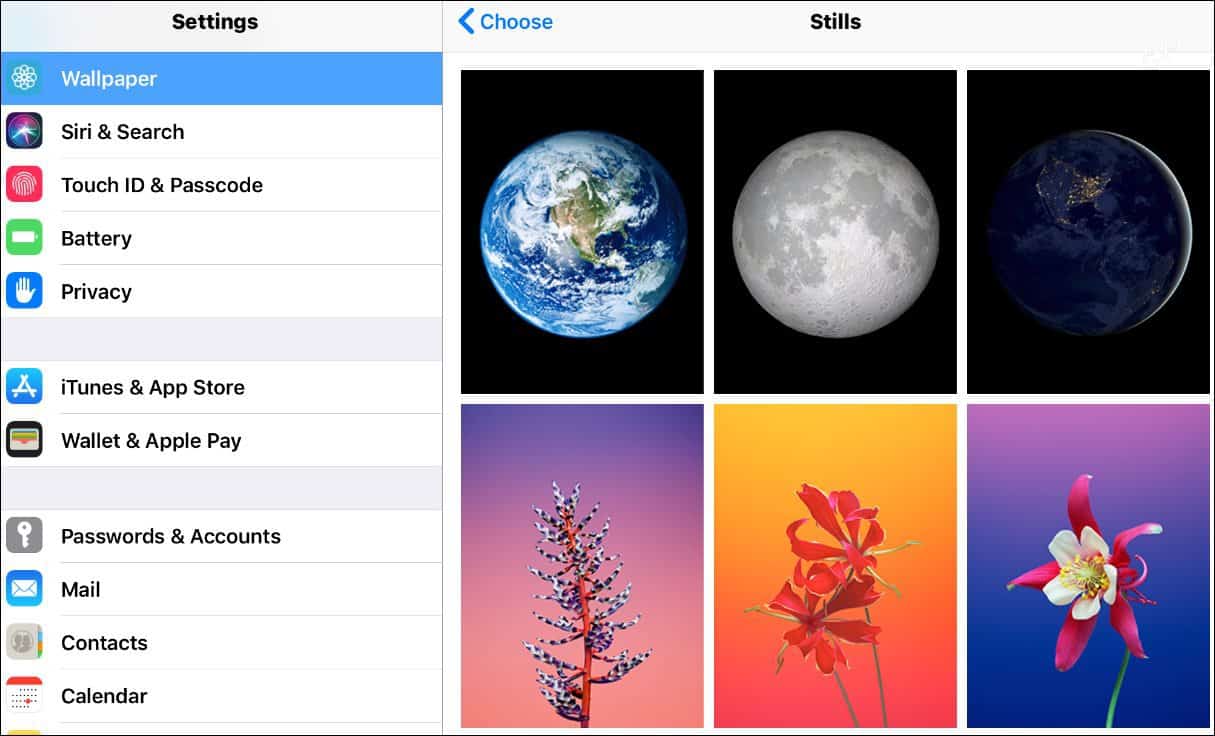
Use a Custom Image
Fajną rzeczą jest to, że Apple pozwala wybrać cokolwiek z kolekcji zdjęć. Może zrobiłeś świetne zdjęcie czegoś i chcesz go użyć. Możesz też użyć obrazu zapisanego w sieci. Kiedy natkniesz się na coś, co lubisz i chcesz spróbować, dotknij i przytrzymaj go, aż pojawi się menu i dotknij opcji „Zapisz obraz”.
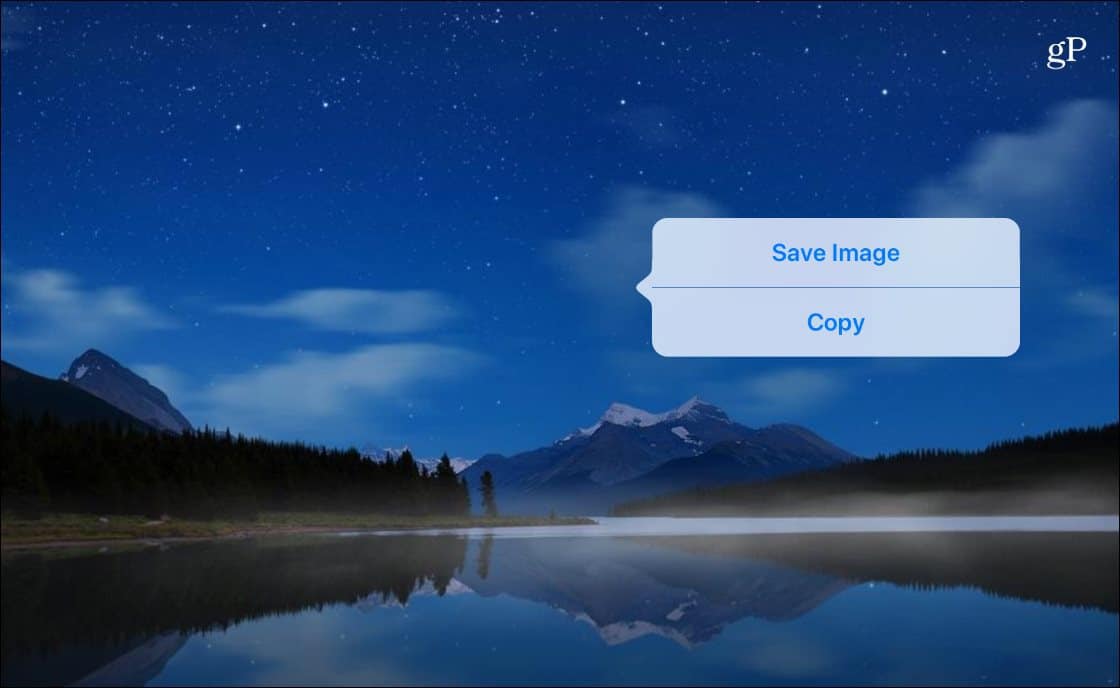
To zapisze obraz do zdjęć, a następnie można udać się do Ustawienia > Tapeta > Wybierz nową tapetę i wybrać z tych, które zostały zapisane z folderu Zdjęcia. Niezależnie od tego, czy jest to zdjęcie zrobione przez Ciebie, zapisany obraz, czy domyślne tapety Apple, stuknij tę, której chcesz użyć. Następnie masz do dyspozycji opcje przesuwania, powiększania i skalowania. Kiedy skończysz, na dole ekranu będziesz miał opcje, aby ustawić go jako ekran główny, ekran blokady, lub oba.
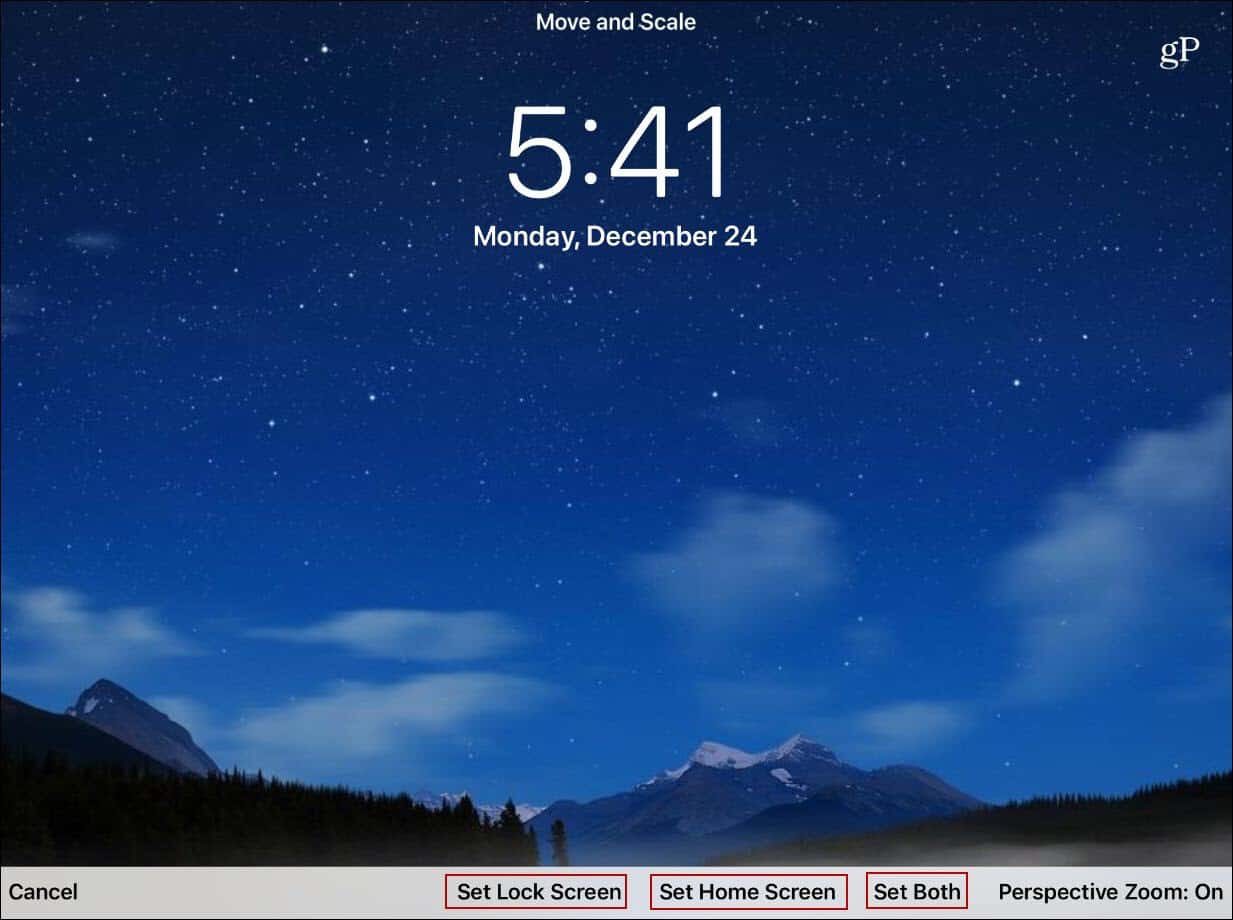
To wszystko, co jest do niego. Oczywiście, można mieć inne tło dla ekranu blokady i ekranu głównego, zbyt. A jeśli chcesz zmienić któryś z nich w przyszłości, po prostu wróć i wykonaj te same kroki.
.